Било је много извештаја од корисника који су приметили две плаве стрелице на неким иконама и забринути су због њих. У овом чланку ћемо вас обавестити шта те стрелице значе и рећи вам начин њиховог трајног уклањања.
Икона са две плаве стрелице
Шта су плаве стрелице на иконама и зашто се постављају?
Плаве стрелице на икони означавају да је изабрана датотека била стиснут у циљу уштеде простора. Виндовс има функцију која омогућава кориснику да компресује одређене датотеке како би уштедео простор. Све датотеке на рачунару могу бити компримоване и некомпримоване у било ком тренутку. Подаци се преписују и компримују ради уштеде простора, а када корисник отвори датотеку, подаци се прво декомпримирају.
Икона је компримована ради уштеде простора на диску
Компресијом одређених датотека можете уштедети простор, али можете повећати време потребно за отварање датотеке. То је зато што се датотека мора декомпресовати пре него што се отвори. Датотека се такође компримује ако је преместите са другог погона у компримовану фасциклу. Међутим, датотека није компримована ако је премештена са истог диска у компримовану фасциклу.
Како се отарасити плавих стрелица на иконама?
Одозго можемо закључити да се плаве стрелице појављују када се датотека компресује или стави у компримовану фасциклу. Због тога ћемо у овом кораку реконфигурисати датотеку и декомпресовати је како бисмо се решили плавих икона. Уверите се да погон има довољно простора јер ће се величина датотеке повећати након декомпресије.
- Јел тако - кликни на датотеци која има две плаве стрелице.
- Изаберите „ Својства И кликните на „ Генерал ”Таб.
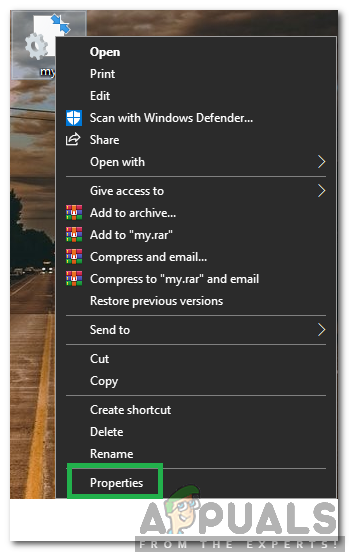
Кликните десним тастером миша на компримовану датотеку и изаберите „Својства“
- Кликните на ' Напредно Дугме испред дугмета „ Атрибути ”Наслов.
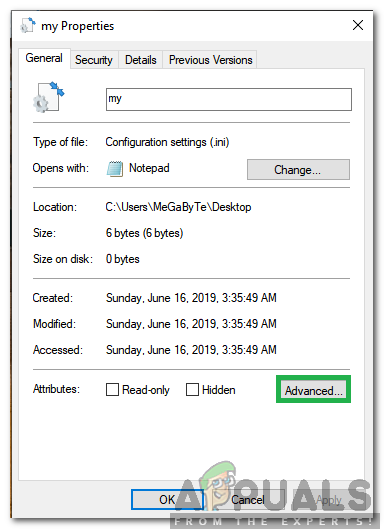
Кликом на опцију „Напредно“
- Опозовите избор „ Сажимање садржаја ради уштеде простора на диску ' опција.
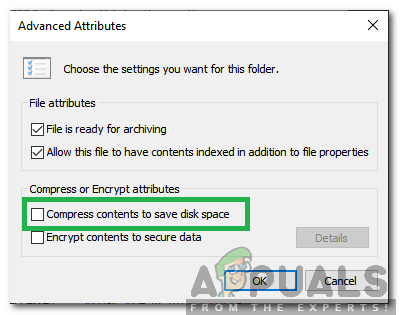
Поништите избор опције „Сажимање садржаја за уштеду простора на диску“
- Кликните на ' Применити “Да сачувате подешавања и изаберете„ ок ”Да затворите прозор.
- Плавих стрела сада више неће бити.























